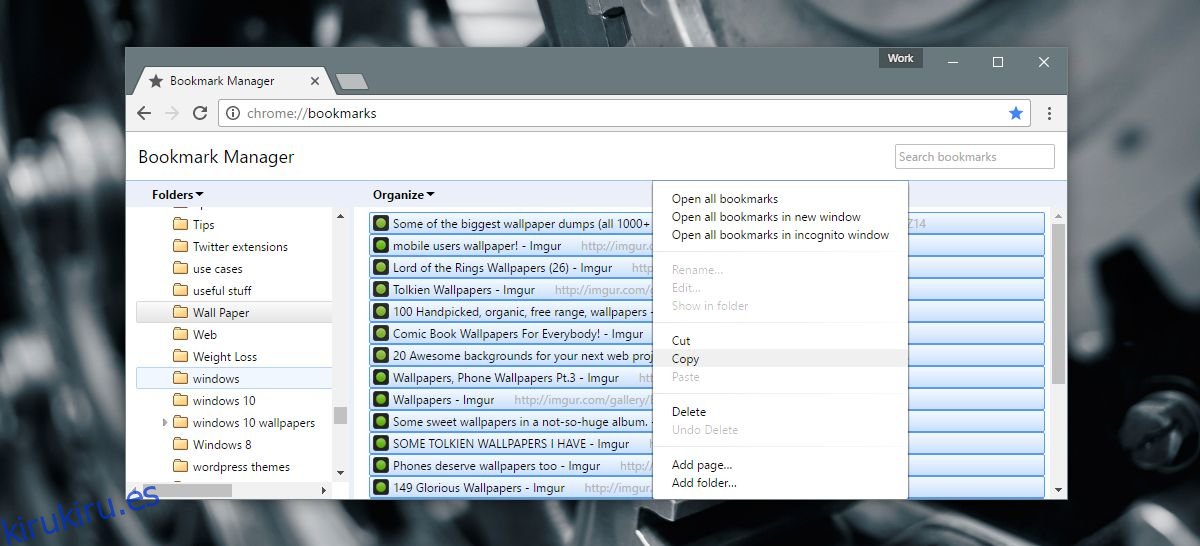Todos los navegadores tienen una función de exportación ordenada para marcadores. Puede exportar sus marcadores guardados a un archivo HTML o XML desde su navegador. Puede importar el archivo en cualquier navegador. En lo que respecta a los marcadores, los navegadores tienden a jugar bien entre sí. Los navegadores tienen administradores de marcadores razonablemente bien equipados, en su mayor parte. Si el administrador de marcadores de un navegador no tiene una función, es probable que una extensión o un complemento lo compensen. Esto es cierto en la mayoría de los casos, pero habrá excepciones. Por ejemplo, no puede exportar una sola carpeta de marcadores. Tienes que exportarlos todos, o nada. Del mismo modo, solo puede importar todos los marcadores guardados en un archivo HTML o XML, y no solo seleccionar algunos. No hay una extensión o complemento que llene este vacío, por lo que tenemos que hacer uso de una solución alternativa. Esto es lo que debes hacer.
Esta pequeña solución para exportar una sola carpeta de marcadores funciona en todos los navegadores que tienen una función de exportación de marcadores. Es más fácil de usar en Chrome, pero la buena noticia es que también funciona entre navegadores. Por ejemplo, puede exportar una sola carpeta de marcadores de Firefox a Chrome.
Tabla de contenido
Seleccione navegadores primarios y secundarios
Para el propósito de este trabajo, usamos Chrome y Firefox. Chrome es el navegador principal con una gran biblioteca de marcadores. Firefox es el navegador secundario que se utilizará como herramienta de exportación. El navegador secundario no debería tener marcadores guardados. No debería ser uno que uses nunca. Alternativamente, puede crear un nuevo perfil de usuario en Chrome y usarlo como navegador secundario.
Copiar la carpeta de marcadores al navegador secundario
Abra el administrador de marcadores de Chrome a través del atajo de teclado Ctrl + Shift + O. Seleccione la carpeta de marcadores que desea exportar. Cuando selecciona la carpeta, todos los enlaces guardados en ella se enumeran en el panel de la derecha. Selecciónelos todos y haga clic con el botón derecho en un enlace. Seleccione ‘Copiar’ en el menú contextual.
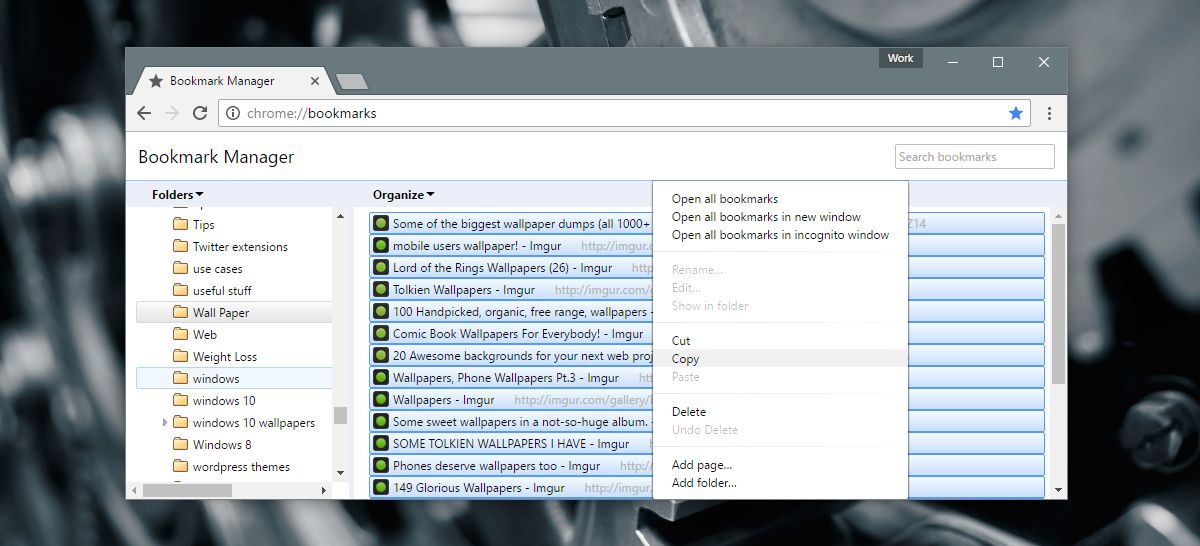
Abra el navegador secundario y abra su administrador de marcadores. Crea una nueva carpeta en el administrador de marcadores. Nómbrelo igual que la carpeta en su navegador principal. Haga clic con el botón derecho en la carpeta y seleccione ‘Pegar’ en el menú contextual.
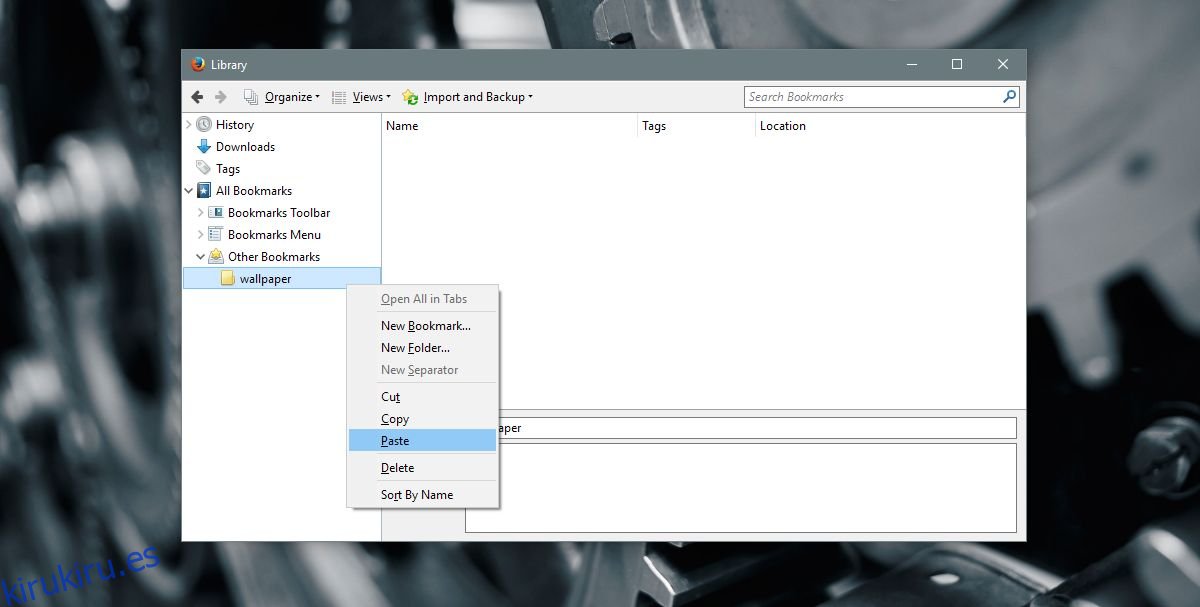
Los favicons de los enlaces que pega pueden aparecer o no al pegar los enlaces. Para solucionar este problema, haga clic con el botón derecho en la carpeta y abra todos los enlaces en su navegador. No tiene que esperar a que las páginas terminen de cargarse. Espere lo suficiente para que aparezca el favicon de los sitios web y podrá cerrar las pestañas.
Exportar una sola carpeta de marcadores
Su navegador secundario ahora tendrá todos los marcadores que desea exportar. Continúe y use la función de exportación para guardar los marcadores en un archivo HTML o XML.
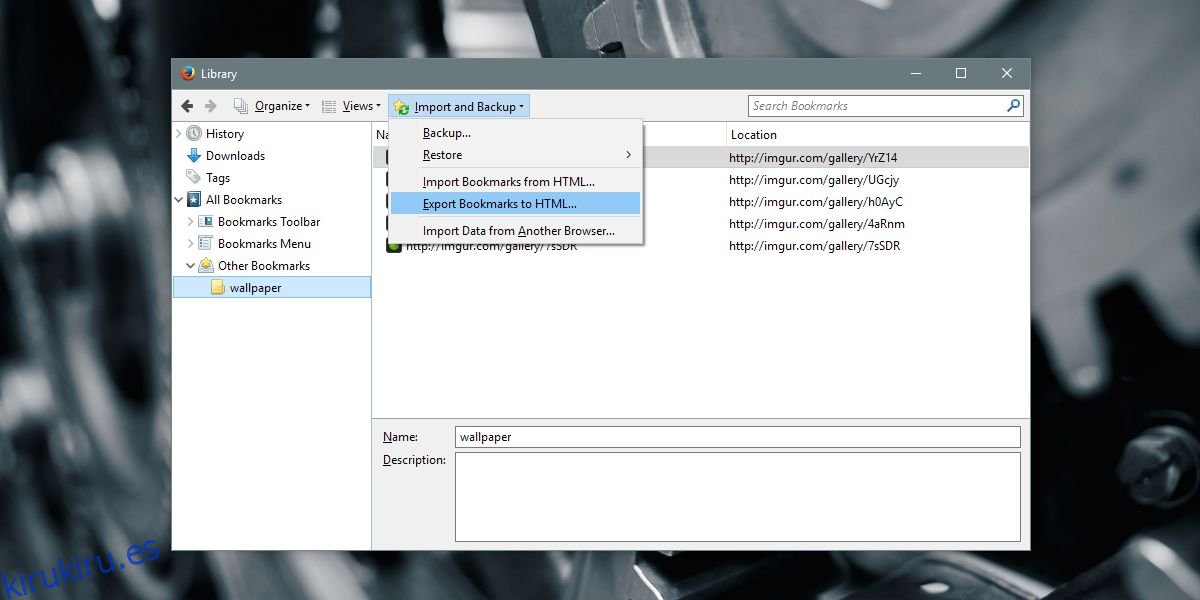
Clasificando el lío
Ahora también puede importar el archivo HTML que exportó los marcadores. Una vez más, su navegador tendrá una herramienta integrada para importar marcadores. El único problema al que se enfrentará es encontrar la carpeta que desea exportar.
En Firefox, la carpeta de marcadores que exportó estará en Todos los marcadores> Menú de marcadores> Otros marcadores.
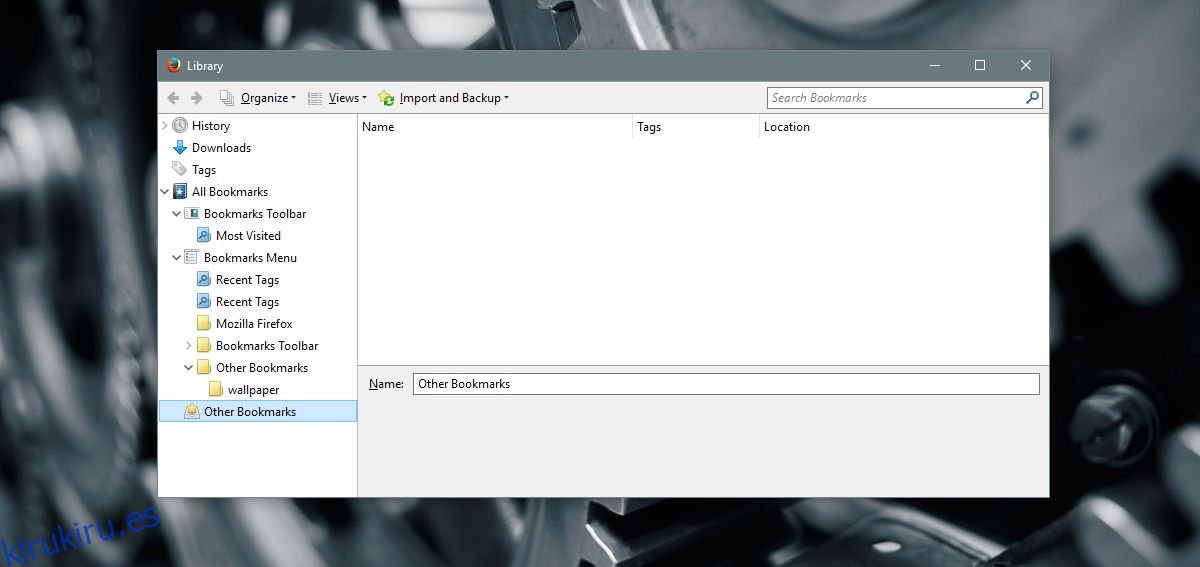
En Chrome, la carpeta de marcadores que importó estará en la barra de marcadores> Importados> Otros marcadores.
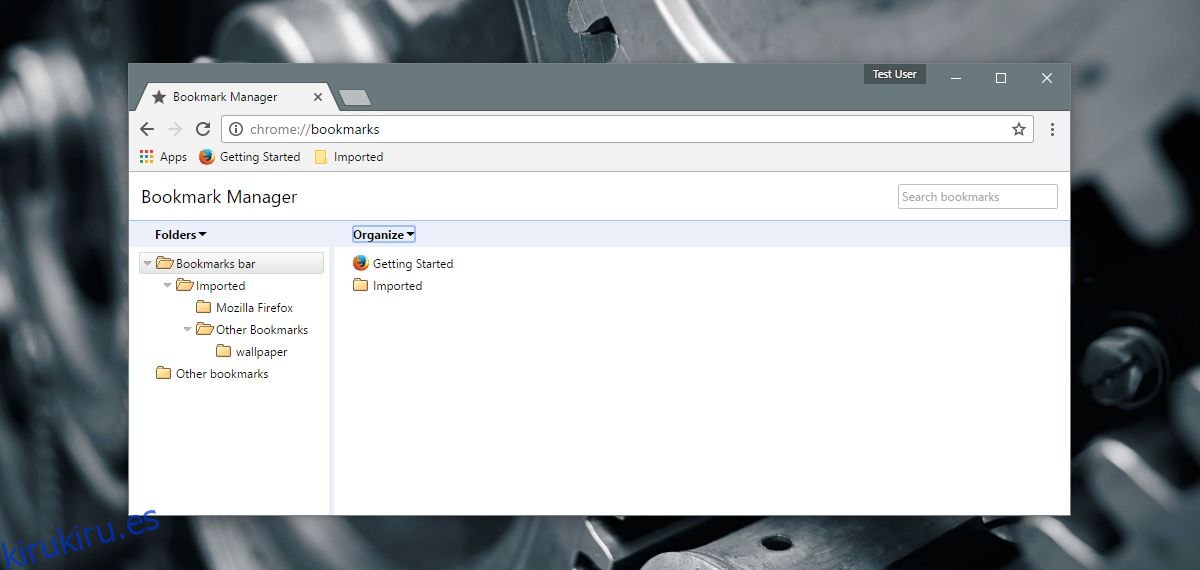
Puede eliminar los marcadores adicionales que se exportaron. A continuación, puede arrastrar y soltar la carpeta que necesita en una ubicación diferente en la biblioteca de marcadores.
Limitaciones
No vamos a fingir que esta es una solución perfecta. Como ocurre con todas las soluciones alternativas, esta tiene sus limitaciones. La principal limitación es que el título de la página y / o las descripciones no se copian entre navegadores. Por esta misma razón, no se guardan en el archivo HTML. Para solucionar este problema, debe recurrir a otra solución temporal prolongada. Abra cada enlace, elimínelo como marcador y vuelva a agregarlo en su navegador secundario. Es una tarea extremadamente repetitiva que empeora si una carpeta tiene muchos enlaces guardados. Dicho esto, al final obtienes tus enlaces. Realmente debería haber una forma más fácil de hacer esto.